Team Viewer

Salah satu trik yang bisa Kamu coba untuk remote desktop PC adalah dengan team viewer. Aplikasi yang memang dibuat untuk itu dan terus dikembangkan salah satunya sekarang bisa dipakai lewat smartphone. Sehingga Kamu cuma perlu siapkan gadget android. Kalau Kamu pakai aplikasi remot ini, tak perlu pakai Wi-Fi ataupun bluetooth, karena pakai internet langsung. Tapi tak perlu khawatir karena meskipun lewat internet, cara ini tetap aman karena pakai Virtual Private Network.
Selain Remote desktop PC, Kamu juga bisa pakai cara ini untuk kirim pesan ke komputer, transfer file dua arah dan bahkan bisa terkoneksi ke PC tanpa ribet ingat-ingat IP Address-nya.
Aplikasi remot ini bisa Kamu install dari link https://www.teamviewer.com/en/download/.
1. Cara Menggunakan Teamviewer untuk Remote PC dengan PC
Untuk remote PC dengan PC lainnya, kamu harus terlebih dahulu meng-install aplikasi Teamviewer di kedua PC yang ingin kamu sambungkan tersebut.
Aplikasi Teamviewer cukup ringan, kok. Gak perlu khawatir PC atau laptopmu bakal lemot setelah meng-install aplikasi ini.
Selanjutnya, jika masih PC terkoneksi internet, maka akan muncul ID dan password Teamviewer milik kamu. ID dan Password ini digunakan untuk me-remote PC lain dari jarak jauh. Patut diketahui, kamu bisa membuat password baru atau tidak sama sekali (password dan ID akan berubah secara acak setiap kali kamu menggunakan aplikasi ini).
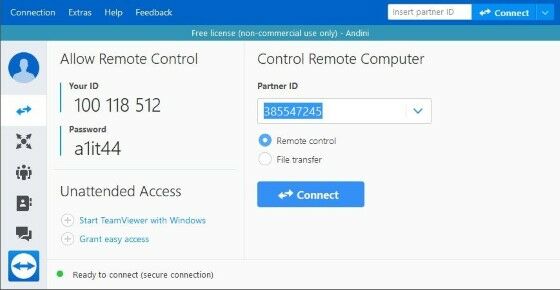
- Setelah itu, pada PC atau laptopmu, masukkan ID Teamviewer PC yang ingin dikendalikan di kolom Partner ID. Kemudian klik Connect untuk melakukan remote.
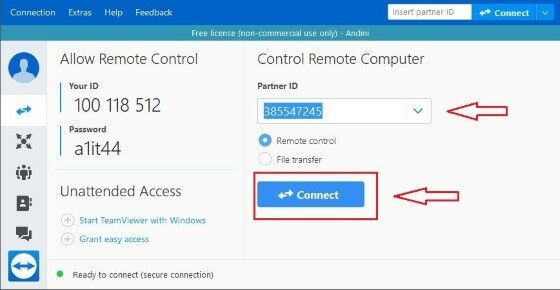
Masukkan password PC atau laptop yang ingin di-remote dan tunggu sebentar. Jika berhasil, maka layar PC teman atau kerabatmu akan muncul di layar PC-mu dan kini kamu dapat mengakses PC-nya secara penuh.
Selain melakukan remote, kamu juga bisa melakukan File Transfer.
Caranya, ubah setting pada Teamviewer-nya menjadi 'File Transfer' dan ubah koneksinya yang semula 'Remote Control' menjadi File Transfer.
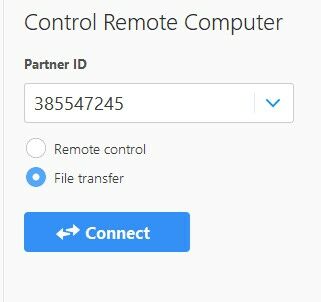
2. Cara Menggunakan Teamviewer untuk Remote HP dari PC
Selain PC ke PC, Teamviewer juga bisa digunakan untuk mengendalikan PC ke HP Android atau sebaliknya. Cara ini berguna banget kalau misalnya kamu lebih sering beraktifitas di depan PC.
Cara ini juga bisa kamu lakukan jika HP kamu tertinggal di rumah sementara kamu perlu berkomunikasi lewat HP tersebut. Berikut adalah langkah-langkahnya:
1. Download dan Install aplikasi Teamviewer
Sementara itu, download aplikasi Teamviewer QuickSupport di HP kamu. Supaya dapat mendukung aplikasi ini, Jaka sarankan untuk men-download add-on Teamviewer berdasarkan brand HP kamu di Google Play Store.
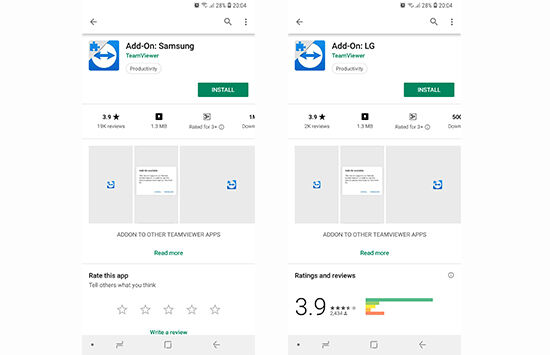
Jika kamu menggunakan HP Samsung, pilih Add-on Samsung. Jika pakai LG, maka pilih Add-on LG. Tunggu hingga proses instalasi selesai.
Buka Teamviewer di PC dan buka juga aplikasi Teamviewer yang di HP (QuickSupport).

- Masukan ID HP kamu atau temanmu di Partner ID, lalu klik Connect.
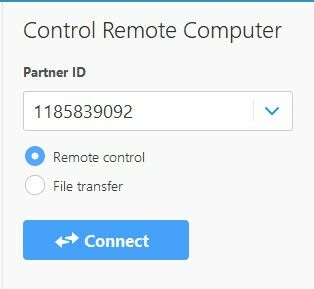
- Nah, sekarang kamu bisa mengendalikan HP-mu atau temanmu secara penuh dari PC. Gampang, kan?
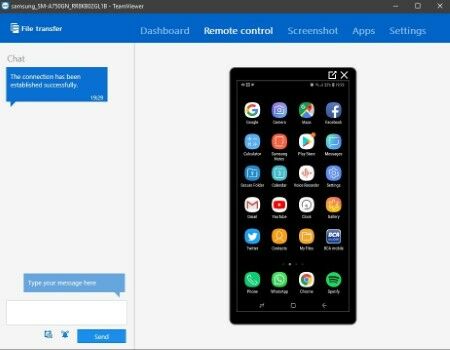
3. Cara Menggunakan Teamviewer untuk Remote PC dari HP
Selain kedua cara di atas, kamu juga bisa, lho, mengontrol PC / laptop melalui HP kamu. Misalkan kamu harus mengerjakan sesuatu di PC sementara kamu sedang di toilet.
Caranya pun gak jauh beda dengan yang sudah Jaka jelaskan sebelumnya. Untuk mengetahui selengkapnya, simak penjelasan Jaka berikut ini:
Buka aplikasi Teamviewer di PC dan buka juga Teamviewer yang ter-install di HP kamu.
Masukkan Partner ID (ID PC yang ingin di-remote) pada aplikasi Teamviewer yang ada di HP-mu.
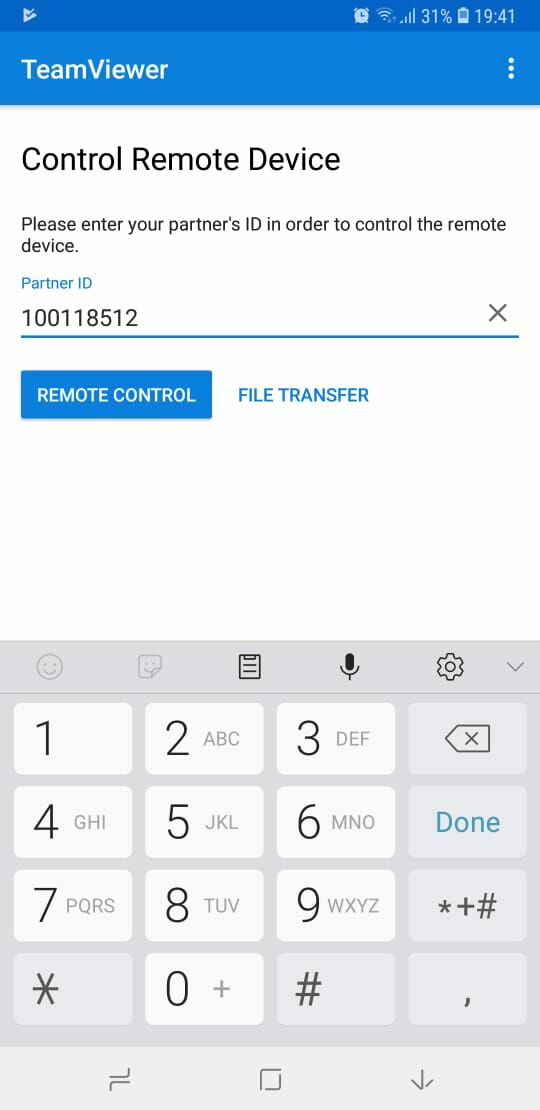
Klik Remote Control dan tunggu beberapa saat untuk kemudian masukkan password Teamviewer PC-mu di HP. Lalu, klik OK.
Jika berhasil maka akan muncul tampilan layar PCmu dan sekarang kamu bisa mengontrol penuh PC-mu lewat HP.
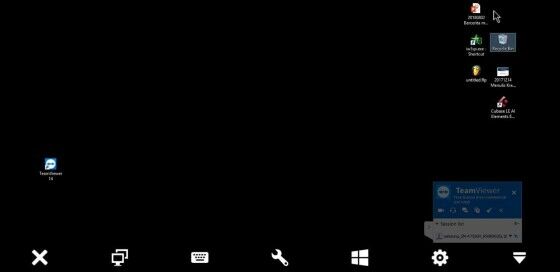
- Untuk memutuskan remote, klik X di bawah kiri HP atau di PC klik X pada pop-up Teamviewer di sebelah kanan bawah.
Tidak ada komentar:
Posting Komentar